マイクロソフトがBluetooth LEオーディオの要件とWindows 11、10のサポートの詳細を発表

Microsoft は、2023 年 5 月に Windows 11 22H2 KB5026446 (ビルド 22621.1778) (Moment 3 とも呼ばれる) で Bluetooth LE (低エネルギー) オーディオ サポートを導入しました。
ほとんどの人にとって、C ドライブは PC の中核であり、オペレーティング システムがインストールされ、すべての重要なシステム ファイルが保存されています。もちろん、このドライブは、Windows の絶え間ないアップデート、ダウンロードしたファイルの忘れ、そしてデフォルトですべてが C ドライブに保存されるという事実により、最も簡単にいっぱいになるドライブでもあります。
以下では、Quantrimang が、ドライブ C をクリーンアップしてスペースを回復し、このドライブを再び正常かつ迅速に動作させる方法を説明します。
記事の目次
以下では、さまざまな一時ファイルを自動的に削除できるいくつかのトリックを紹介しますが、これらの方法 (ストレージ センサーやディスク クリーンアップなど) では一時ファイルが完全に削除されるわけではなく、ハード ドライブを悩ませている一時ファイルのほとんどは、しばらく Temp フォルダーに残る可能性があります。
注記:
一時ファイルを手動で削除している間は、何も実行しないでください。現在実行中のアプリケーションに関連する一時ファイルを削除すると、そのアプリケーションがクラッシュし、その時点で作業していた内容が失われる可能性があります。
メインの一時ファイル フォルダーを見つけるには、既定のフォルダーは「C:\Users\Rob\AppData\Local\Temp」です (または、 Win + Rを押して%temp%と入力することもできます)。
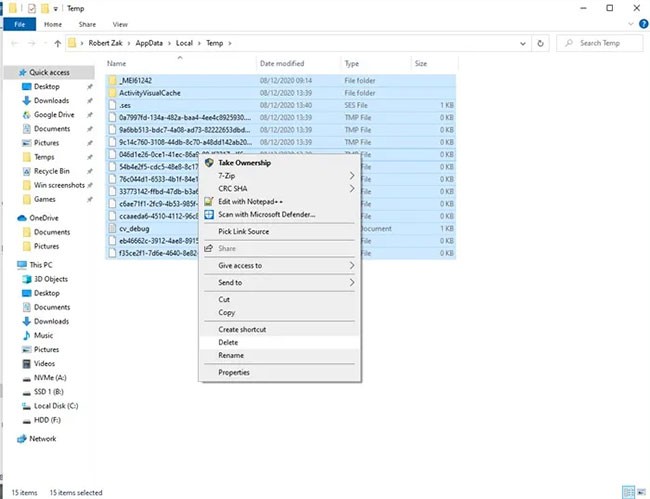
Temp フォルダーが占めている容量を確認するには、Ctrl + Aでフォルダー内のすべての項目を選択し、任意のファイルを右クリックして[プロパティ] をクリックします。削除したい場合は、Ctrl + Aですべてが選択されていることを確認してから、右クリックし、「削除」をクリックします。
Windows 10 には、ストレージ センスと呼ばれる便利な機能があり、PC のストレージ容量を追跡し、容量が不足している場合はクリーンアップを実行します。ごみ箱の消去、ダウンロードフォルダー内の古いファイルの削除、PC 上の一時ファイルの削除などの基本的な操作を実行します。

詳しい方法については、 「Windows 10 でストレージ センサーを使用してディスク領域を解放する方法」を参照してください。
Windows エクスプローラーを使用すると、サイズに基づいてハードドライブ全体をスキャンしてファイルを検出できます。
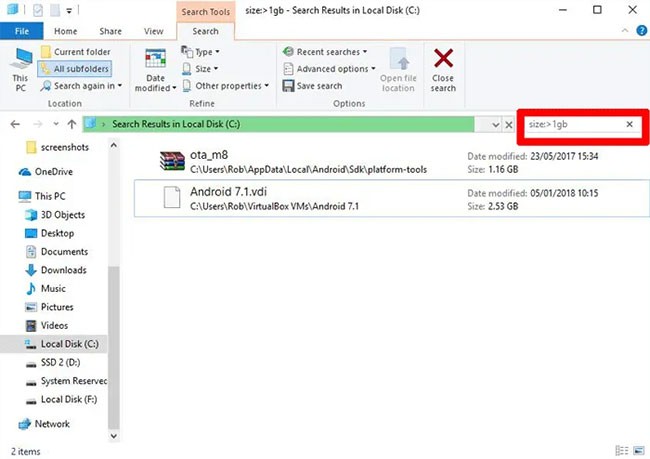
詳細な手順については、 「Windows 10 で大きなファイルを検索する方法」の記事をご覧ください。
「アプリと機能」ウィンドウ(スタートボタンを右クリックすると表示されます)では、リストを「サイズ」で並べ替えて、どのアプリが最も多くのスペースを占有しているかを確認できます。結果に驚いて、必要に応じてアプリを削除したくなるかもしれません。スペースを大量に消費するアプリが本当に必要かどうかを考えて、必要に応じて削除してください。
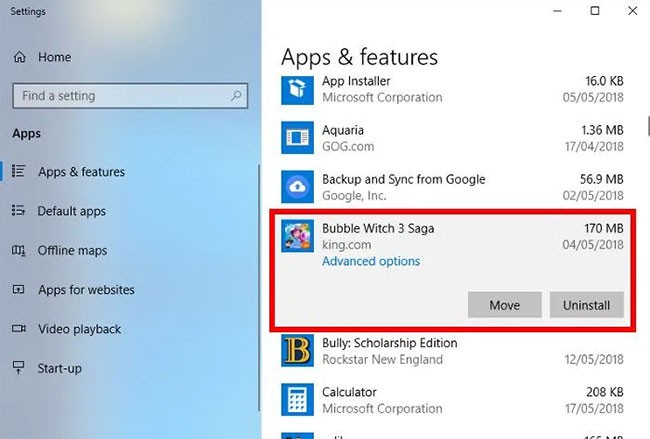
もう一つ驚くことは、Bubble Witch 3 Saga や Minecraft といった、最初は欲しくなかったゲームを所有していることです。ただし、 「アプリと機能」リストからアンインストールするだけでは不十分であり、Powershellを使用して削除する必要があります。これを行うには、プレインストールされている Windows アプリをアンインストールする方法に関するガイドをお読みください。
Windows に組み込まれているディスク クリーンアップ ユーティリティについては既にご存知かもしれませんが、使用したことがないかもしれません。スペースを解放するために最初に確認する場所はここです。使い始めるには、Windows エクスプローラーを起動し、C ドライブを右クリックして、リストから「プロパティ」を選択します。
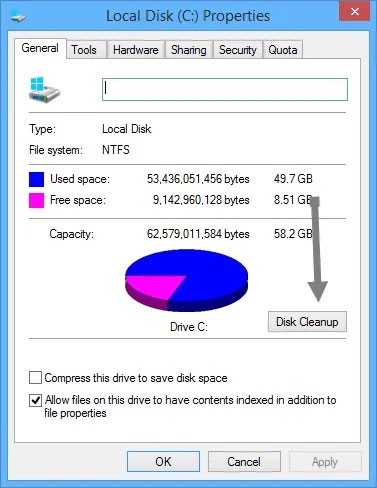
プロパティウィンドウが開いたら、「ディスク クリーンアップ」をクリックしてユーティリティを開きます。ここで、 「削除するファイル」ボックスで、システム メモリ エラー ダンプ ファイル、ごみ箱、セットアップ ログ ファイルなどのすべてのチェックボックスを選択します。
必要なチェックボックスをすべて選択したら、[OK]をクリックして 、上記のファイルによって占有されているドライブ領域を解放します。解放されるスペースの量は、C ドライブをどれだけ放置していたかによって異なります。
休止状態は、現在の状態を保存しながらコンピューターを簡単にシャットダウンし、電源を入れたときに作業を再開できる便利な機能です。ただし、休止状態では、RAM に保存されているコンテンツの量と同じ量のスペースがハード ドライブ上に予約されるため、大量のディスク領域が消費される可能性があります。 (つまり、RAM の容量が大きいほど、使用するディスク容量も大きくなる可能性があります。)
休止状態を無効にするには、Win + Xを押してリストから「コントロール パネル」を選択し、Windows コントロール パネルを開きます。コントロール パネルが開いたら、[電源オプション] を選択します。
2.左側の「電源ボタンの動作を選択する」リンクをクリックします。この操作により、システム設定ウィンドウが開きます。
3. 「現在利用できない設定を変更する」をクリックします。このアクションにより、無効になっているすべてのオプションが有効になります。
4. 下にスクロールして「休止状態」チェックボックスのチェックを外し、Windows 10 の休止状態を無効にします。
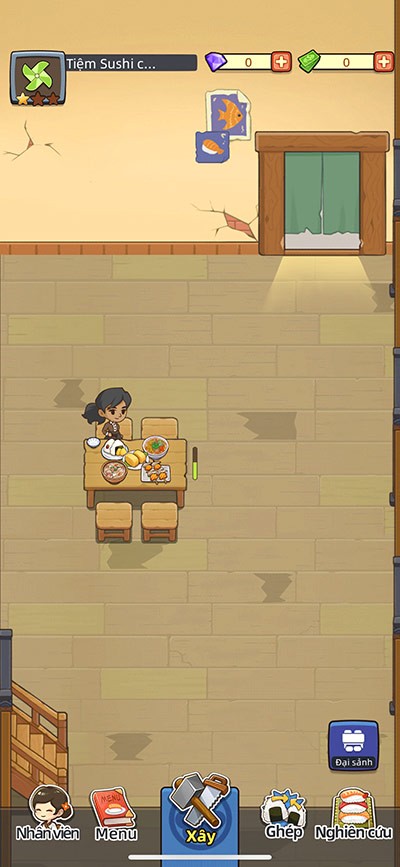
ブラウザのキャッシュや Cookie などの一時的なインターネット ファイルは C ドライブのスペースを占有するため、それらの一時ファイルを削除すると空きスペースが増えます。詳細については、 「Chrome、Firefox、Coc Coc でキャッシュと Cookie をクリアする方法」を参照してください。
Windows は古い (そして大部分は冗長な) システム ファイルを保持する傾向があります。ほとんどの場合、特に新しいバージョンの Windows をインストールした場合は、これらのファイルを削除できます。これを実行するには:
1. Windows エクスプローラーを開き、ドライブCを右クリックして「プロパティ」を選択します。
2. 「ディスク クリーンアップ」をクリックし、新しいウィンドウで「システム ファイルのクリーンアップ」をクリックして、詳細なディスク クリーンアップ ウィンドウを開きます。
3. 「Windows アップグレード ログ ファイル」チェックボックスをオンにし、そこに何かある場合は「以前の Windows インストール」チェックボックスをオンにします。
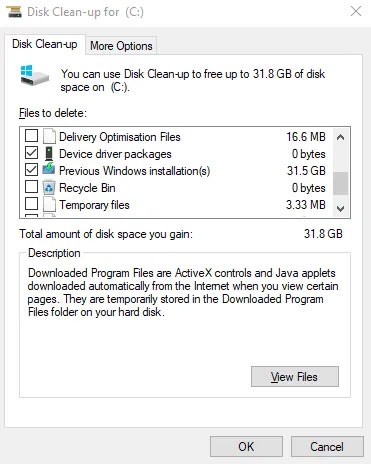
ここには他のチェックボックスもありますが、そのほとんどはスペースを消費しないため、チェックを外したままにすることができます。準備ができたら、「OK」をクリックしてハードドライブをクリーンアップします。
WinSxS フォルダーは、 PC の C ドライブの Windows フォルダーの場所にあります (例: C:\Windows\WinSxS)。システムの復元に必要なファイルを保存します。このフォルダのサイズは簡単に縮小できますが、注意点があります。
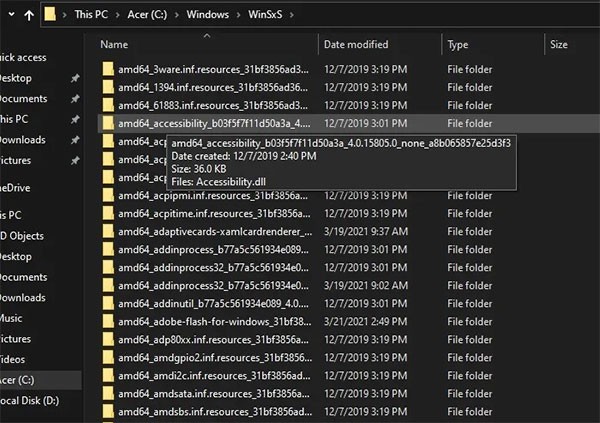
警告: WinSxS フォルダーまたはフォルダー自体から直接ファイルを削除しないでください。これにより、システムに重大な損傷が発生し、再起動や回復が不可能になります。
1. 慎重に進め、これらのファイルをタスク スケジューラから直接処理することが非常に重要です。
2.タスク スケジューラが開いたら、 「タスク スケジューラ ライブラリ」>「Microsoft」>「Windows」>「Servicing」>「StartComponentCleanup」を検索し、右クリックして「実行」を選択します。
3. 操作が完了するまで数分間待ちます。
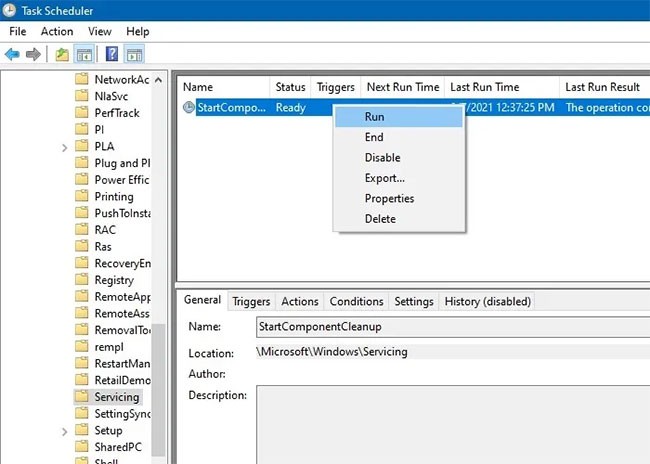
OneDrive およびファイル エクスプローラーのファイルをオンラインでのみ利用できるように設定できます。これにより、C ドライブのスペースを大幅に節約できます。高速で信頼性の高いインターネット接続がある場合は、この優れたスペース節約のヒントが役立ちます。
OneDrive の場合は、Windows 11 のスタート メニューの検索ボックスと Windows 10 の検索ボックスから OneDrive アプリを選択します。ローカル PC で使用されている Microsoft アカウントでサインインします。 [次へ]をクリックしてOneDriveフォルダーに移動します。
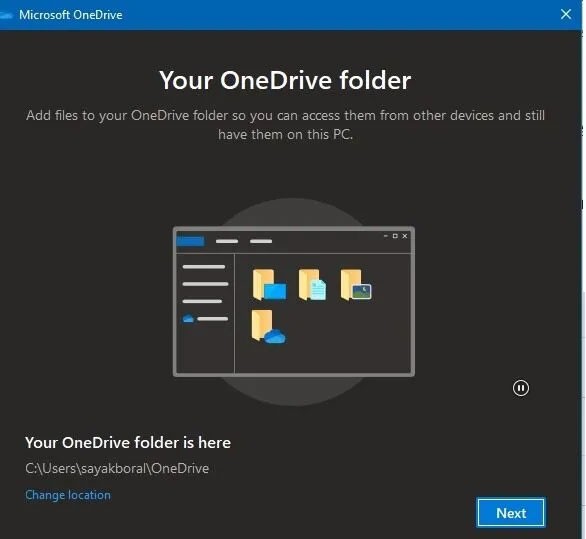
OneDrive のサブフォルダーを右クリックし、多くのスペースを占有している場合は、デバイスに保存するのではなく、「オンラインのみ」に設定します。
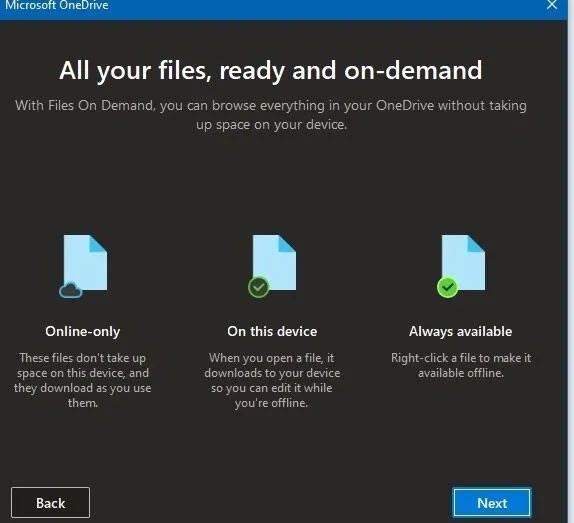
上記と同じ方法を、ファイル エクスプローラー ウィンドウ内の任意のファイルまたはフォルダーに対して繰り返すことができます。オンラインのみで利用できるように設定することで、いつでもファイルにアクセスできるようになります。もちろん、常にアクセスする必要がある重要なデータがある場合は、デバイスに残しておく必要があります。
おそらく、PC があまりにも乱雑なので、Windows 10 をクリーンアップする手間をかけたくないと考えているかもしれません。その場合、組み込みオプションを使用して、Windows の新しいコピーを再インストールできます。
回復設定で使用できる「この PC をリセット」オプションについてはご存知かもしれません。ただし、この機能を特定のオプションとともに使用すると、プリインストールされているメーカーのブロートウェアを含め、PC が工場出荷時の状態に復元されます。これを回避するには、別の方法を使用できます。
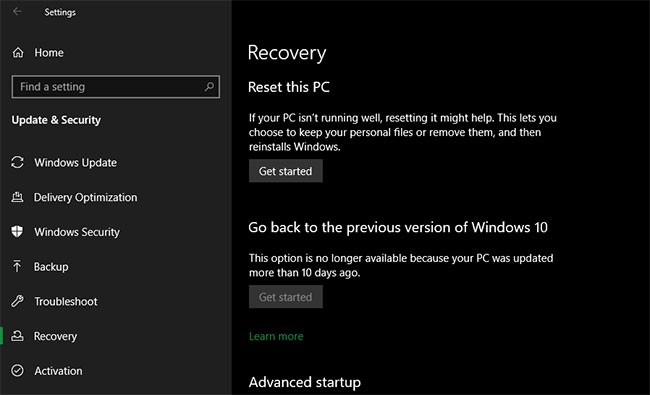
この機能を使用するには、回復メニューの[開始]ボタンをタップします。[ファイルを保持する]を選択し、設定をダウンロードするかローカルに再インストールするかを選択して、[プレインストールされたアプリを復元しますか?]で[いいえ] を必ず選択します。
これは、以前のバージョンの Windows 10 の Windows セキュリティ アプリの[デバイスのパフォーマンスと正常性]セクションにある[新たに開始]オプションに相当します。Windows 10 が再インストールされ、最新バージョンに更新され、インストールされているすべてのアプリケーションも削除されます。個人ファイルと「一部の Windows 設定」のみが保持されます。
Windows はファイルを安全に保つことを約束していますが、何か問題が発生した場合に備えて、これを行う前に重要なファイルを必ずバックアップしてください。また、更新後にソフトウェアを再アクティブ化するために必要なライセンス キーもメモしておく必要があります。
すべてのプログラムを手動で再インストールする必要があるため、時間がかかります。しかし、コンピューターが乱雑になっている場合は、この方法を検討する価値があります。
はい、C ドライブをクリーンアップする方法は、 Windows 10 とWindows 11で非常に似ています。一部のメニュー オプションの場所が若干変更される可能性がありますが、上記の C ドライブをクリーンアップする方法は、Windows 10 と Windows 11 の両方に適用できます。
C ドライブを含むディスク領域をクリーンアップするには、Windows に組み込まれている方法を選択する必要があります。この記事では、このガイドに組み込まれている多くのテクニックについて説明しました。
定期的な Windows アップデートは、システムの整合性を検証する最も確実な手段です。サードパーティ製ソフトウェアは、組み込みツールとほぼ同じ機能を実行します。つまり、一時ファイル、更新保留中のファイル、ごみ箱内のファイルなどを識別できます。
ただし、WinSxS フォルダー ファイルなどの重要なファイルを誤って削除すると、大きな問題が発生する可能性があります。この問題により、更新プログラムをロールバックしたり、Windows の問題を自分で修正したりできなくなる可能性があります。一般に、この記事では、Windows ドライブをクリーンアップするためにサードパーティ製のソフトウェアを使用することは推奨されていません。それらは良いことよりも悪いことの方が多い。CCleanerや Wondershare RecoverItなどのツールは使用しないでください。
定期的に使用すると、C ドライブは徐々にいっぱいになります。作成するすべてのファイルとフォルダー (どのドライブでも) は、C ドライブの空き容量に影響を与えます。長期間コンピューターを更新していない場合、ブロートウェアの影響を受けやすく、ファイルの削除が困難になる可能性があります。もちろん、一時ファイル、不要なプログラム、スペースを消費するアプリを削除するのを忘れることはよくあります。これらすべてが C ドライブをいっぱいにすることにつながります。
Microsoft は、2023 年 5 月に Windows 11 22H2 KB5026446 (ビルド 22621.1778) (Moment 3 とも呼ばれる) で Bluetooth LE (低エネルギー) オーディオ サポートを導入しました。
Windows 10 のアバターを自分の写真やまったく新しいスタイルに変更すると、コンピューター上のユーザー アカウントを区別しやすくなります。
2024 年 10 月のレポートでは、他のバージョンの Windows と比較した Windows 11 の市場シェアの概要を示します。
Windows はハッカーに最も狙われるオペレーティング システムです。したがって、オンラインでもオフラインでも安全を保つには、PC の防御システムを強化する必要があります。この記事では、Windows 10 でセキュア サインインを有効または無効にする方法について説明します。
Windows 10 にプリンターを追加するのは簡単ですが、有線デバイスの場合のプロセスはワイヤレス デバイスの場合とは異なります。
Windows 10 を高速化したい、Windows 10 の速度を改善したい、または Windows 10 の起動を高速化したいですか? Windows 10 を高速化するすべての方法がこの記事に記載されています。読んで適用し、Windows 10 コンピューターの実行速度を速めてください。
Windows を初めて使用する場合でも、ベテランのユーザーであっても、最終的には診断が容易ではない問題にシステムが遭遇することになります。テクニカル サポートに連絡する前に、試すことができる PC 診断ツールがいくつかあります。
Windows クリップボード履歴は、Windows 10 の 10 月のアップデートで大幅に改良されました。
マイクロソフトは、このオペレーティング システムが 2025 年 10 月に必ず終了するという事実にもかかわらず、Windows 10 に新機能を追加する計画を発表し続けています。
Microsoft は Windows 11 をコンピューティングの未来として宣伝していますが、最近、多くの人がメインの PC を Windows 10 にダウングレードしています。このため、古いオペレーティング システムに戻すことは実際に価値がある場合があります。
Microsoft は公式コーデックを有料で提供しており、Windows 10 には含まれていません。ただし、クレジットカードを発行して 0.99 ドルを支払わなくても、コーデックを無料で入手できます。
タスクバーにマウスを移動すると、設定していない場合はデフォルトですべての機能が表示されますが、マウスを他の場所に移動すると、タスクバーは自動的に非表示になります。
Bluetooth は私たちの生活をよりスマートで便利にします。Windows 10 で Bluetooth が利用できないなどの Bluetooth の問題を回避するために、ユーザーは Windows 10 用の Bluetooth ドライバーを定期的にダウンロードして更新する必要があります。
Windows 10 の使い慣れた外観と操作性が恋しい場合は、いくつかの簡単な調整を行うだけで、スタート メニュー、タスク バー、その他の使い慣れた要素を復元できます。
Windows 10 でコンピューターのプロパティ (またはシステムのプロパティ) を開くには、次の 6 つの方法のいずれかを使用できます。
この記事では、ハードドライブが故障した場合に、アクセスを回復する方法をご紹介します。さあ、一緒に進めていきましょう!
一見すると、AirPodsは他の完全ワイヤレスイヤホンと何ら変わりません。しかし、あまり知られていないいくつかの機能が発見されたことで、すべてが変わりました。
Apple は、まったく新しいすりガラスデザイン、よりスマートなエクスペリエンス、おなじみのアプリの改善を伴うメジャーアップデートである iOS 26 を発表しました。
学生は学習のために特定のタイプのノートパソコンを必要とします。専攻分野で十分なパフォーマンスを発揮できるだけでなく、一日中持ち運べるほどコンパクトで軽量であることも重要です。
Windows 10 にプリンターを追加するのは簡単ですが、有線デバイスの場合のプロセスはワイヤレス デバイスの場合とは異なります。
ご存知の通り、RAMはコンピューターにとって非常に重要なハードウェア部品であり、データ処理のためのメモリとして機能し、ノートパソコンやPCの速度を決定づける要因です。以下の記事では、WebTech360がWindowsでソフトウェアを使ってRAMエラーをチェックする方法をいくつかご紹介します。
スマートテレビはまさに世界を席巻しています。数多くの優れた機能とインターネット接続により、テクノロジーはテレビの視聴方法を変えました。
冷蔵庫は家庭ではよく使われる家電製品です。冷蔵庫には通常 2 つの部屋があり、冷蔵室は広く、ユーザーが開けるたびに自動的に点灯するライトが付いていますが、冷凍室は狭く、ライトはありません。
Wi-Fi ネットワークは、ルーター、帯域幅、干渉以外にも多くの要因の影響を受けますが、ネットワークを強化する賢い方法がいくつかあります。
お使いの携帯電話で安定した iOS 16 に戻したい場合は、iOS 17 をアンインストールして iOS 17 から 16 にダウングレードするための基本ガイドを以下に示します。
ヨーグルトは素晴らしい食べ物です。ヨーグルトを毎日食べるのは良いことでしょうか?ヨーグルトを毎日食べると、身体はどう変わるのでしょうか?一緒に調べてみましょう!
この記事では、最も栄養価の高い米の種類と、どの米を選んだとしてもその健康効果を最大限に引き出す方法について説明します。
睡眠スケジュールと就寝時の習慣を確立し、目覚まし時計を変え、食生活を調整することは、よりよく眠り、朝時間通りに起きるのに役立つ対策の一部です。
レンタルして下さい! Landlord Sim は、iOS および Android 向けのシミュレーション モバイル ゲームです。あなたはアパートの大家としてプレイし、アパートの内装をアップグレードして入居者を受け入れる準備をしながら、アパートの賃貸を始めます。
Bathroom Tower Defense Roblox ゲーム コードを入手して、魅力的な報酬と引き換えましょう。これらは、より高いダメージを与えるタワーをアップグレードしたり、ロックを解除したりするのに役立ちます。




























